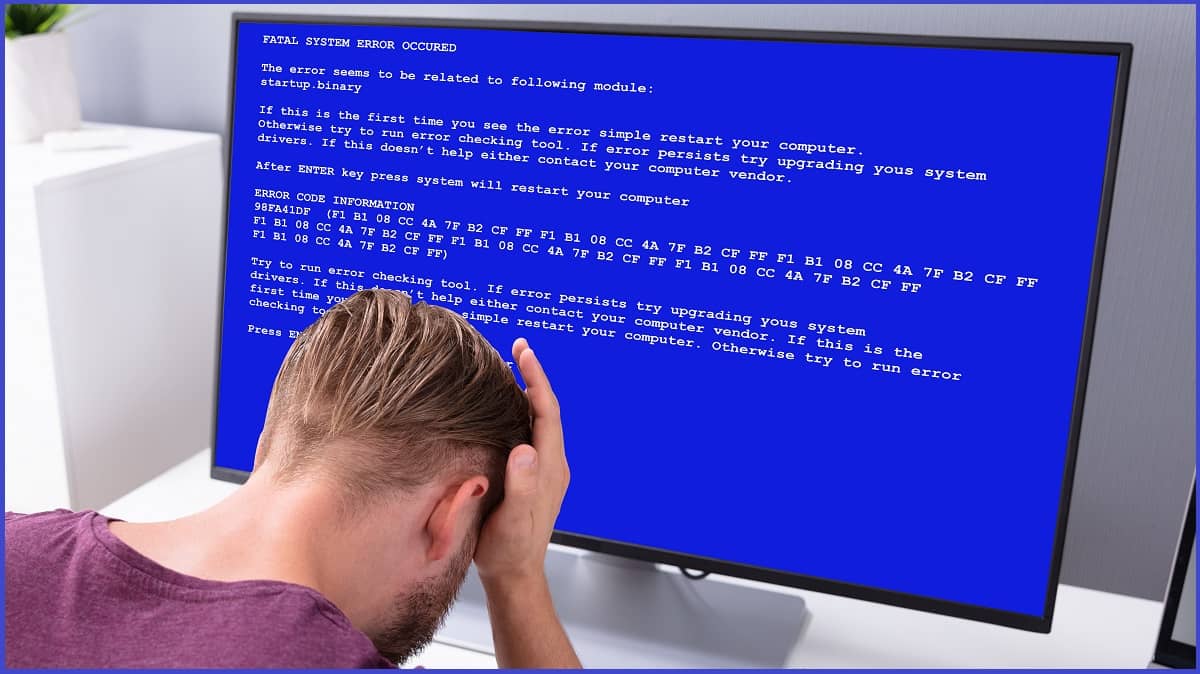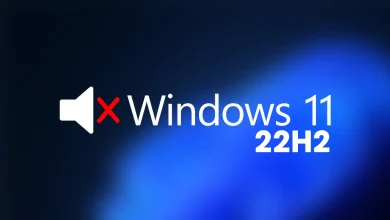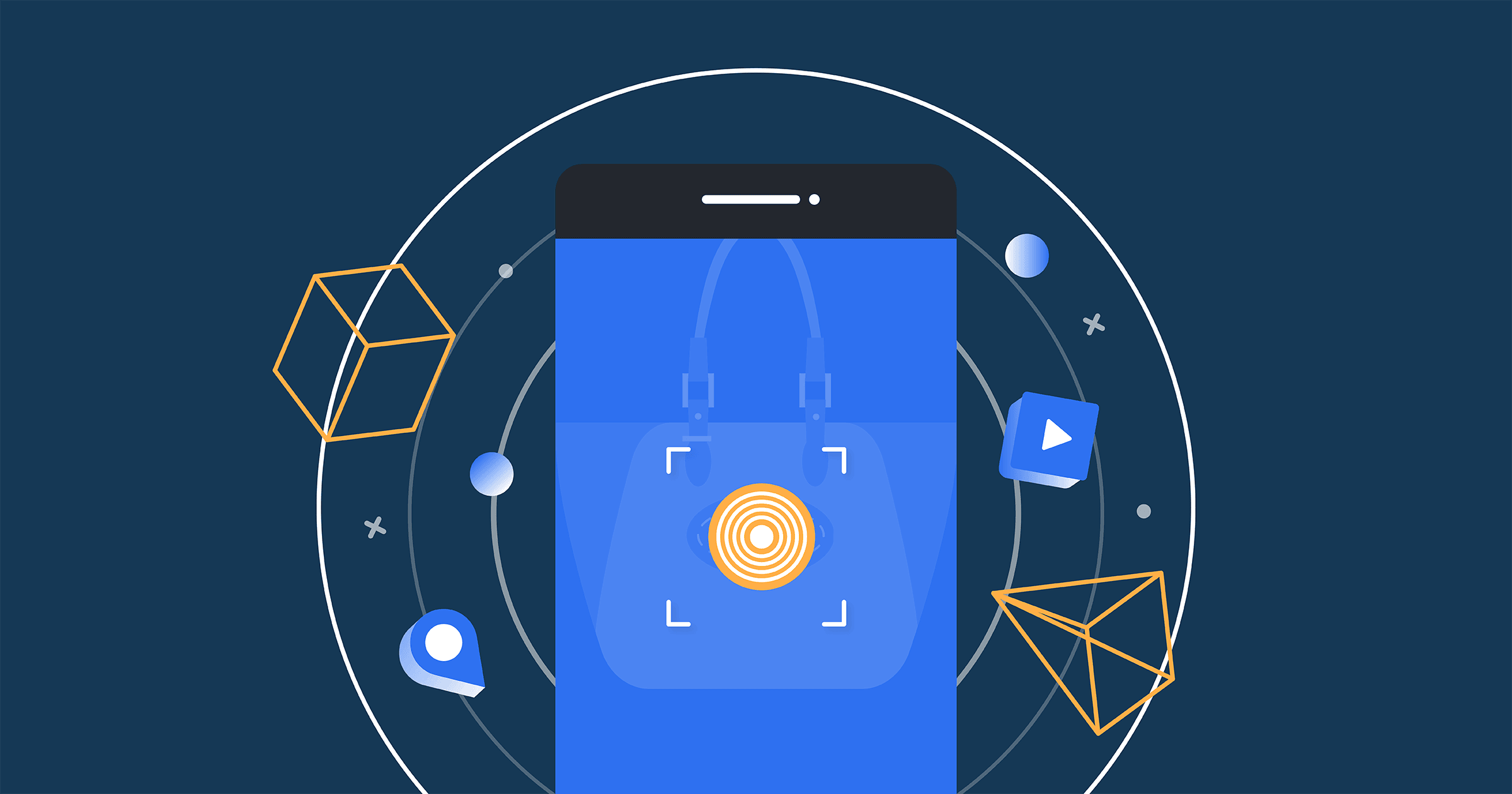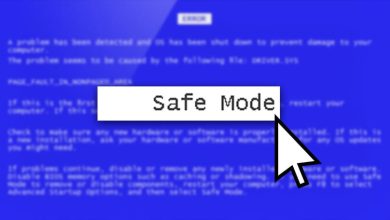آموزش نصب و تنظیم ساعت فلیپ در اسکرینسیور ویندوز – Fliqlo
Fliqlo برای افرادی که به دنبال یک ساعت دیجیتال با طراحی جذاب و خاص هستند، گزینهی بسیار مناسبی است.

اسکرینسیور Fliqlo یک نرمافزار رایگان و پرطرفدار است که به شما این امکان را میدهد تا ساعت دیجیتال با استفاده از رقمها و حروف بزرگ نمایش دهید. این اسکرینسیور معمولاً به عنوان یک ساعت فلیپ معروف است و ظاهری زیبا و با سبک را به دسکتاپ شما اضافه میکند. ویژگی جالب این اسکرینسیور، نمایش ساعت به صورت معمولی و بهصورت دیجیتال با حرکت قلابهای مشابه به قلابهای ساعت فلیپ واقعی است.
Fliqlo با استفاده از تنظیمات ساده به کاربران امکان میدهد ساعت را به عنوان اسکرینسیور در ویندوز خود نصب و فعال کنند. این اسکرینسیور علاوه بر ارائه نمایش ساعت، از زیبایی و جلب توجه دسکتاپ شما نیز مراقبت میکند.
Fliqlo برای افرادی که به دنبال یک ساعت دیجیتال با طراحی جذاب و خاص هستند، گزینهی بسیار مناسبی است.
قبل مطالعه کامل این مقاله می توانید ویدیو آموزشی نصب این ساعت را در کانال یوتیوب پی سی باز مشاهده کنید.
محافظ صفحه نمایش Fliqlo را در ویندوز نصب و پیکربندی کنید
در این آموزش مراحل دانلود و راه اندازی Fliqlo در ویندوز 11 را یاد می گیریم، البته این مراحل برای کاربران ویندوز 10 نیز یکسان خواهد بود.
1. Fliqlo را دانلود کنید
از آنجایی که این یک ابزار محافظ صفحه شخص ثالث است، بنابراین، باید آن را از وب سایت رسمی Fliqlo دانلود کنیم. نگران نباشید، رایگان است. در صفحه، روی دکمه دانلود داده شده برای سیستم عامل ویندوز کلیک کنید.
2. فایل را اکسترکت کنید
فایل دانلود شده با فرمت ZIP خواهد بود تا محتوای فایل را استخراج کنید، روی آن کلیک راست کرده و گزینه Extract All را انتخاب کنید .
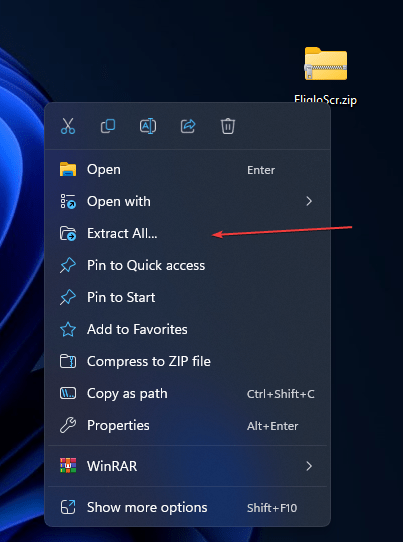
3. Fliqlo را روی ویندوز نصب کنید
سپس با استخراج فایل ZIP Fliqlo پوشه ای را که به تازگی دریافت کرده اید باز کنید. در آنجا فایل “ Fliqlo.scr ” را مشاهده خواهید کرد . برای راه اندازی این محافظ صفحه نمایش ساعت Flip رایگان در ویندوز، کلیک راست کرده و Install را انتخاب کنید.
توجه : پس از نصب این فایل را حذف نکنید در غیر این صورت محافظ صفحه از کار نخواهد افتاد.
همچنین ، برای اطمینان از اینکه فایل محافظ صفحه را در آینده حذف نخواهید کرد، به مکان امنی مانند C:\Windows\System32 بروید.
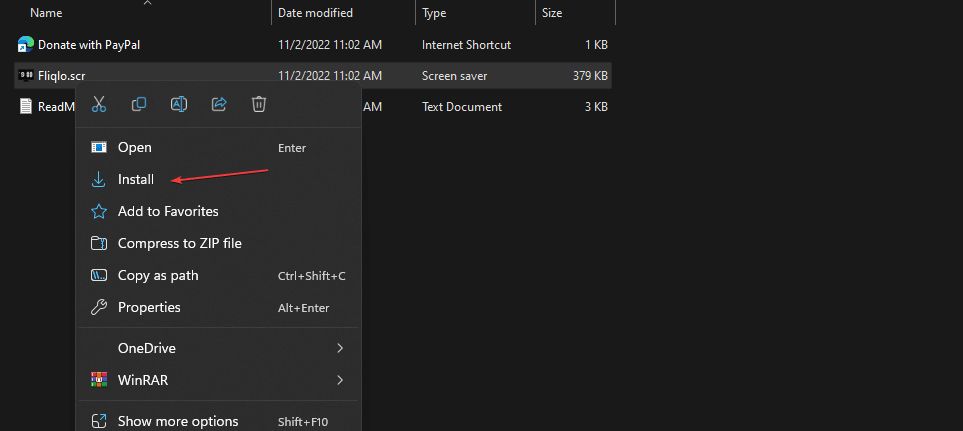
4. محافظ صفحه نمایش ساعت Fliqlo را راه اندازی و اعمال کنید
به زودی ” تنظیمات محافظ صفحه ” ویندوز را خواهید دید یا آن را به صورت دستی از کادر جستجو باز کنید. روی آن، روی دکمه Settings کلیک کنید و پنجره Fliqlo Settings را مشاهده خواهید کرد.
اولین لغزنده برای کاهش یا افزایش اندازه ساعت چرخشی دیجیتال روی صفحه است در حالی که اسلاید بعدی برای کنترل روشنایی یا تیرگی محافظ صفحه است. آنها را مطابق با نیاز خود تنظیم کنید. پس از آن بر روی دکمه OK کلیک کنید .
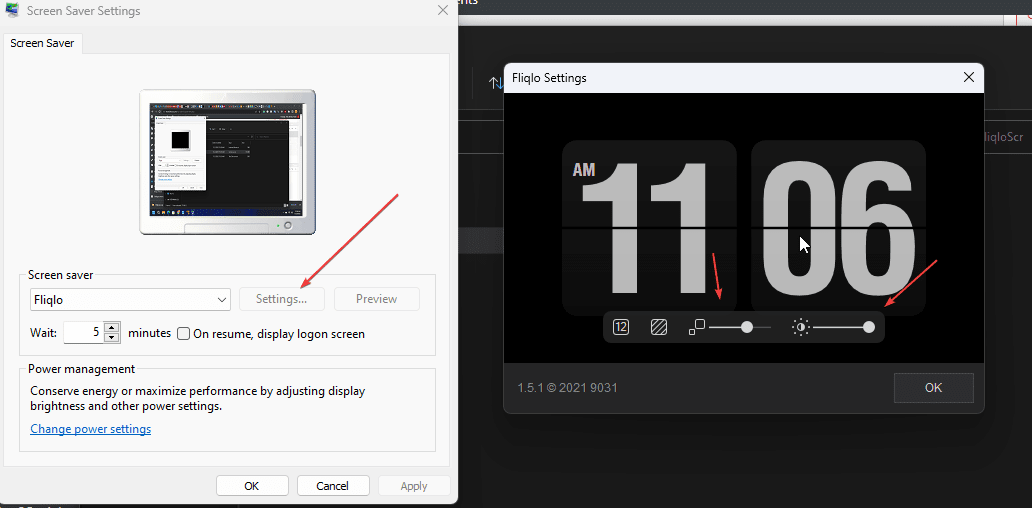
بهطور پیشفرض، مدت زمان انتظاری که محافظ صفحه روی صفحه رایانه یا لپتاپ شما نمایش داده میشود، پس از 15 دقیقه عدم فعالیت است. با استفاده از گزینه Wait می توانید آن را تغییر دهید . پس از اتمام کار، روی دکمه Apply و سپس بر روی دکمه OK کلیک کنید .
توجه : کسانی که می خواهند ببینند محافظ صفحه نمایش Fliqlo در صفحه نمایش رایانه خود چگونه به نظر می رسد می توانند روی دکمه Preview کلیک کنند .
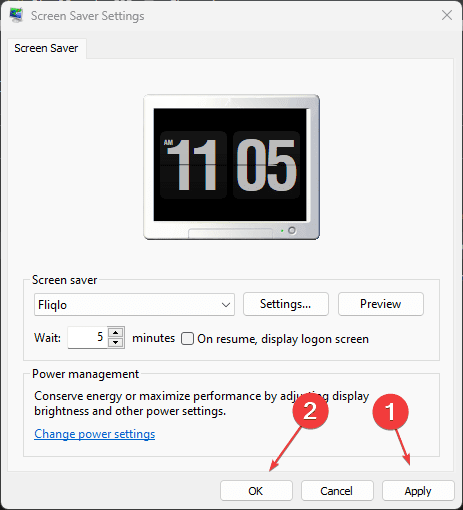
5. Fliqlo را از ویندوز حذف نصب کنید
اگر از محافظ صفحه راضی نیستید، می توانید با انتخاب گزینه None از کادر بازشو، آن را غیرفعال کنید.
در حالی که کسانی که می خواهند Fliqlo را به طور کامل از سیستم ویندوز خود حذف یا حذف کنند. به سادگی فایلی را که در پوشه استخراج شده وجود دارد حذف کنید یا اگر به آنجا Fliqlo.scrرفته اید .C:\Windows\System32